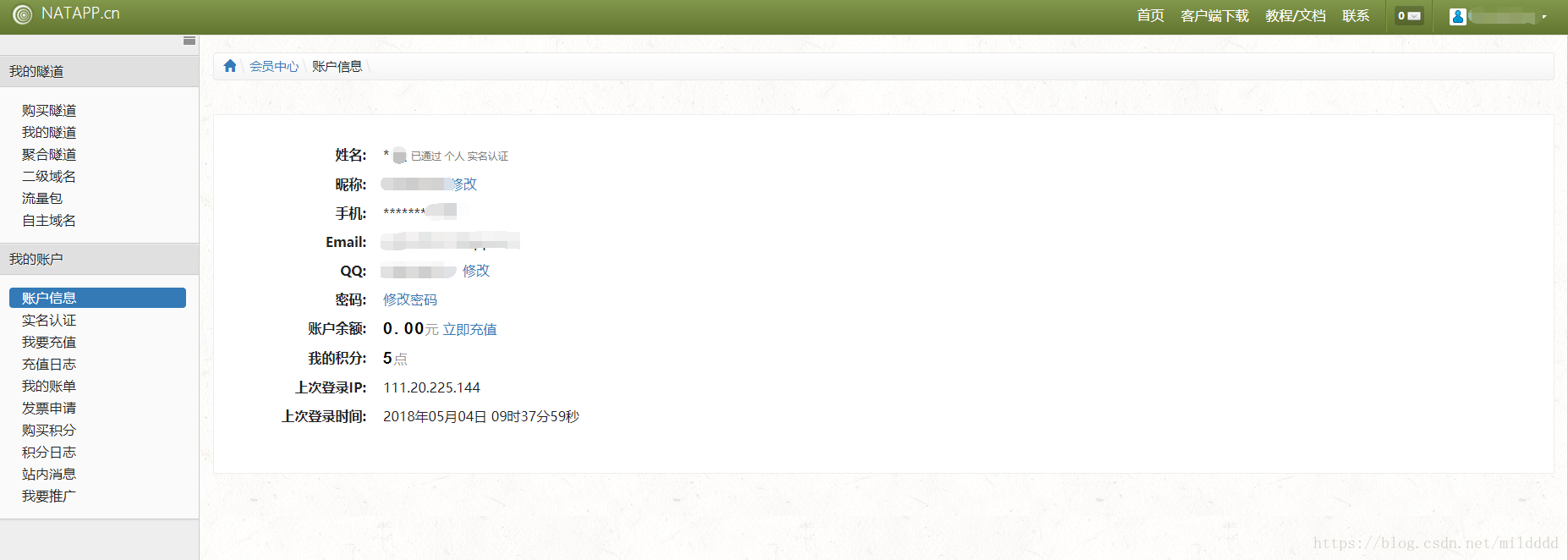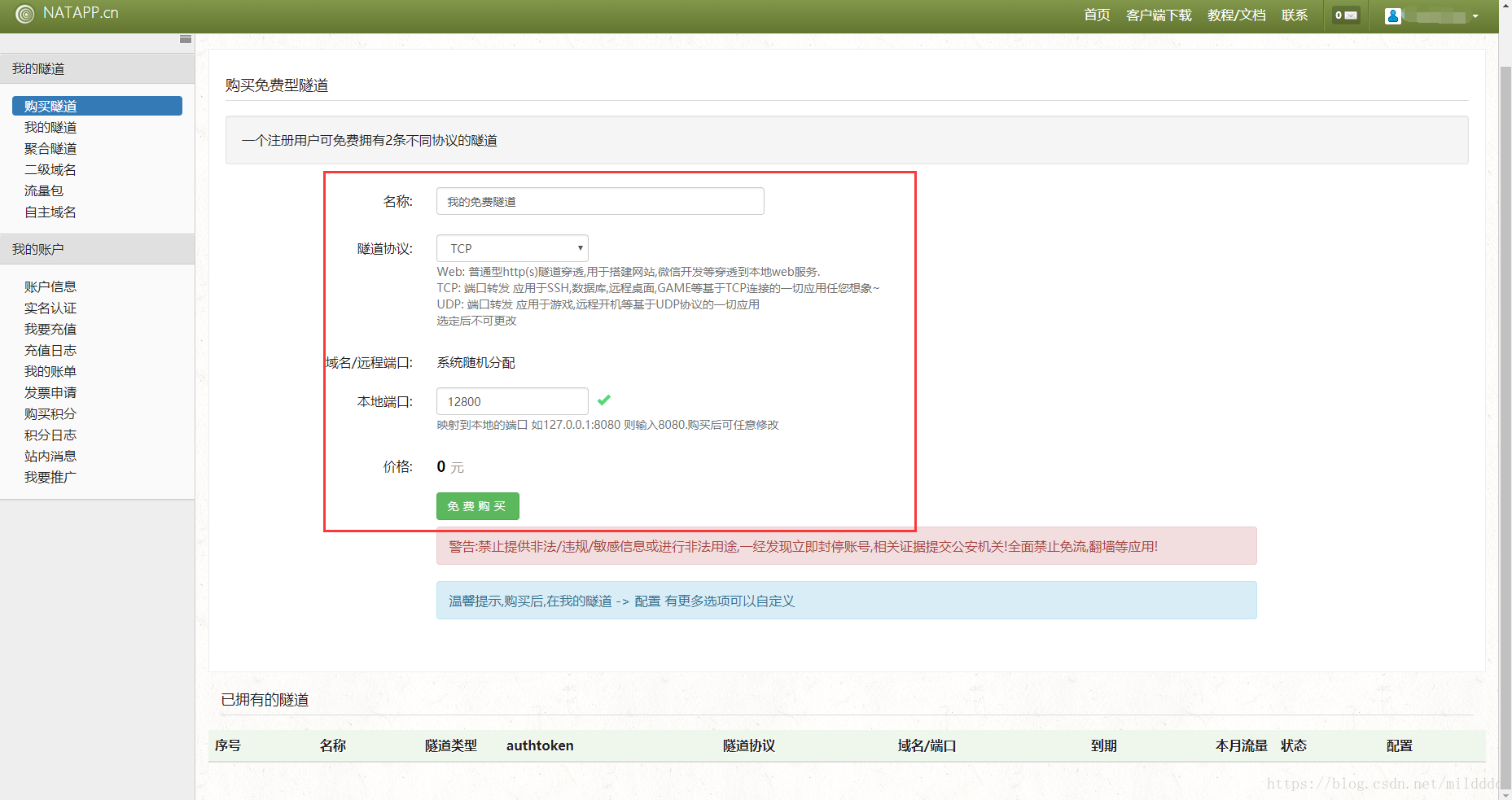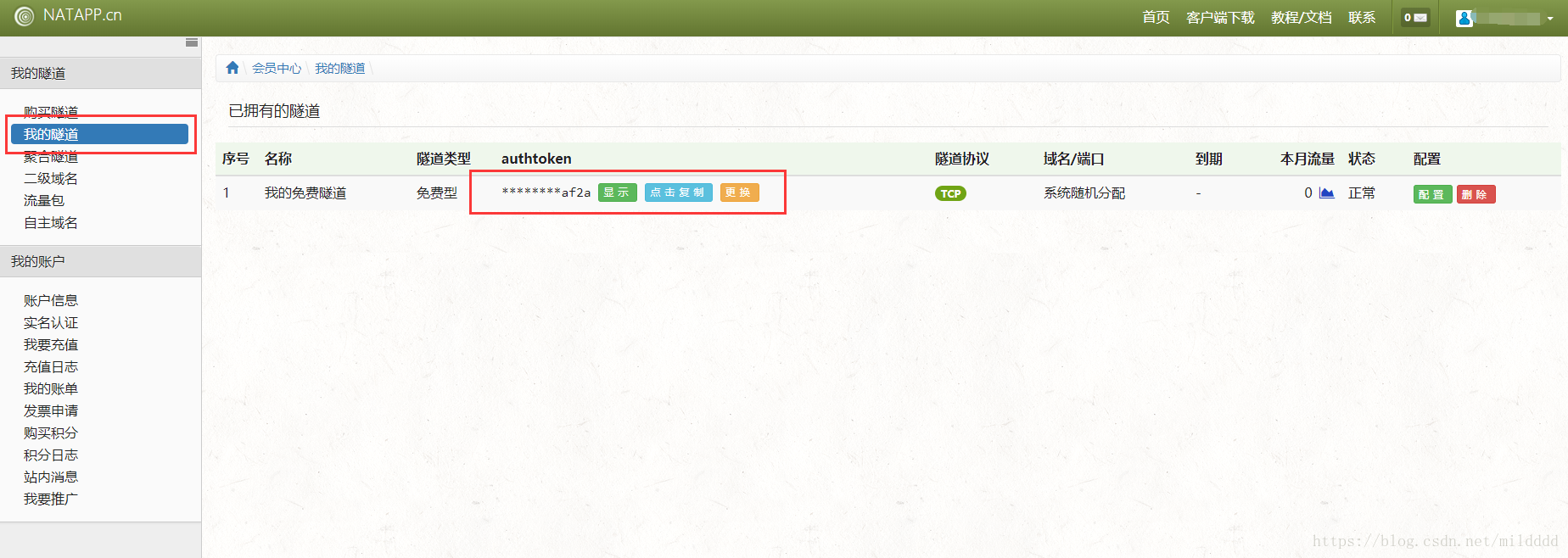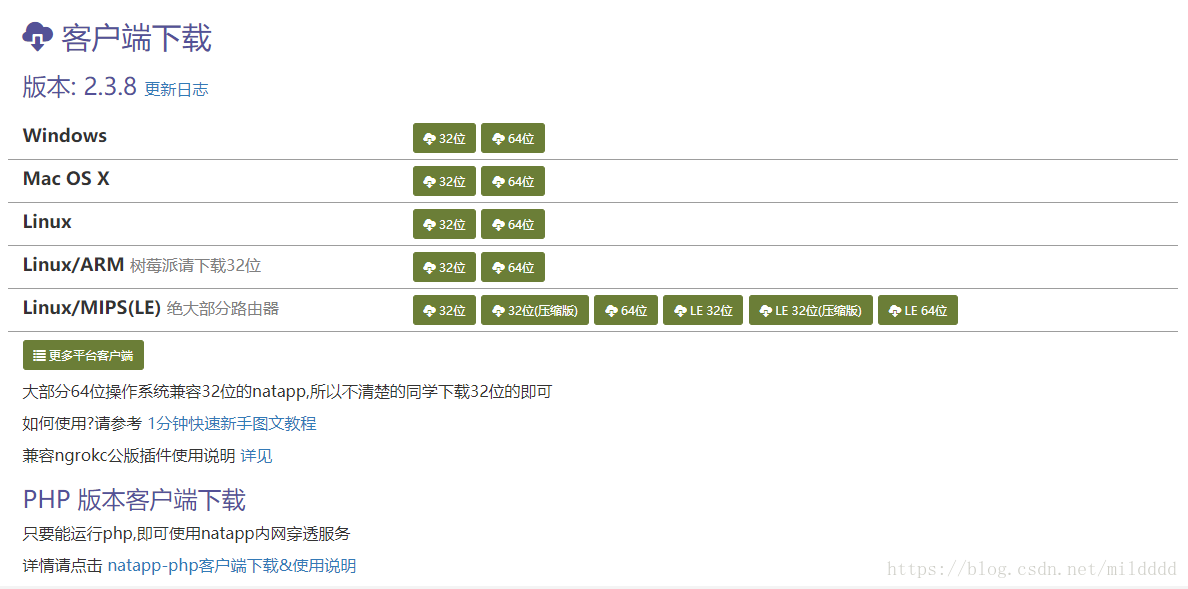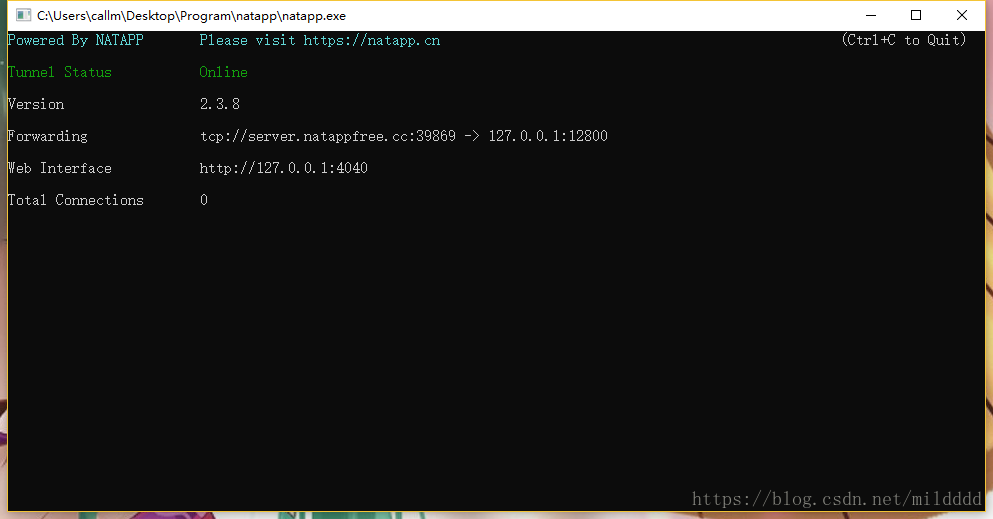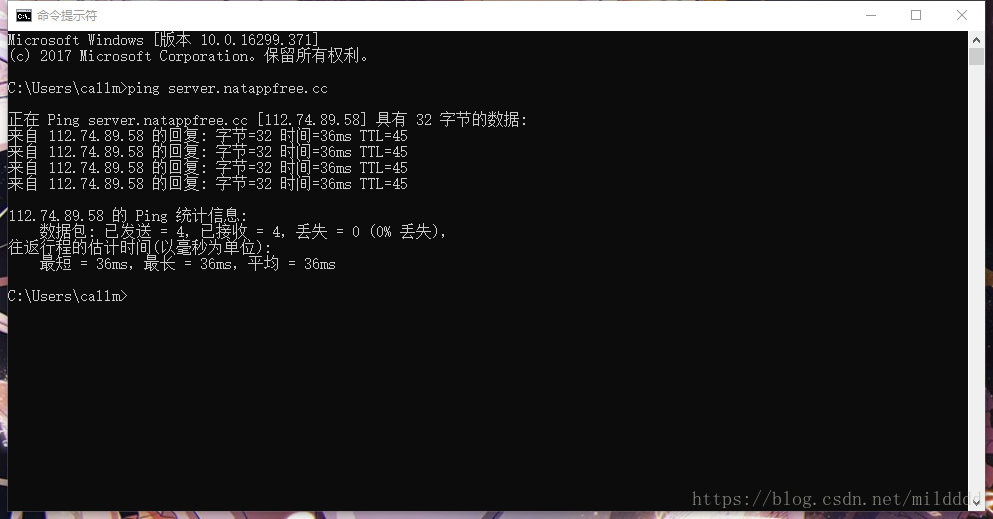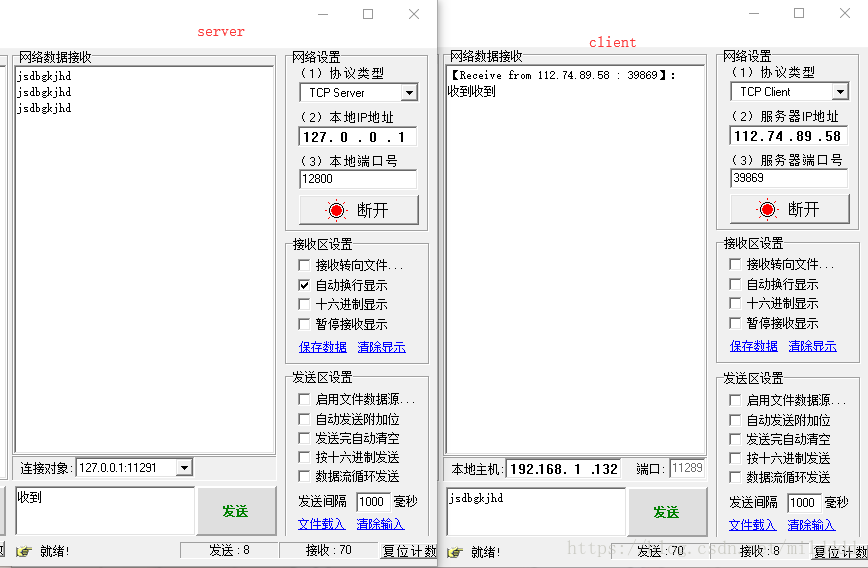使用natapp實現tcp透傳網路遠端除錯
阿新 • • 發佈:2019-02-16
前言
使用natapp實現網路除錯助手遠端測試,不再侷限於本機
方法
- 訪問官網,註冊賬號並實名認證。
- 登陸賬號,進入使用者介面。
- 購買一個免費隧道進行測試。點選頁面左側選單“購買隧道”->“免費隧道” 進入配置頁面
- 配置免費性隧道,名稱自定義,協議選擇tcp,埠根據需求配置,然後點選“免費購買”
- 點選左側選單“我的隧道”,就可以看到剛才買到的隧道,點選“顯示”就可以看到配置使用的祕鑰,複製祕鑰
- 下載客戶端。點選頂部“客戶端下載”,根據自己的系統下載對應客戶端,windows系統下載得到一個壓縮包,內有一個exe檔案
建立一個資料夾,把剛才的客戶端放入資料夾,然後建立一個ini配置檔案放在同一資料夾下,內容如下,注意把authtoken=後面天上自己的祕鑰
#將本檔案放置於natapp同級目錄 程式將讀取 [default] 段 #在命令列引數模式如 natapp -authtoken=xxx 等相同引數將會覆蓋掉此配置 #命令列引數 -config= 可以指定任意config.ini檔案 [default] authtoken=放入剛才購買的隧道祕鑰 #對應一條隧道的authtoken clienttoken= #對應客戶端的clienttoken,將會忽略authtoken,若無請留空, log=none #log 日誌檔案,可指定本地檔案, none=不做記錄,stdout=直接螢幕輸出 ,預設為noneloglevel=ERROR #日誌等級 DEBUG, INFO, WARNING, ERROR 預設為 DEBUG http_proxy= #代理設定 如 http://10.123.10.10:3128 非代理上網使用者請務必留空- 雙擊執行natapp.exe程式,顯示如下圖則執行正確,每個人對應的地址與埠不一樣
- 開啟cmd,ping剛才的地址,得到伺服器ip,如下圖
- 開啟兩個網路除錯助手,一個作為server,一個作為client,採用tcp服務。
伺服器端IP地址為natapp對映的本地埠,此處為127.0.0.1,埠為12800
客戶端為剛才ping到的伺服器ip,此處為112.74.89.58,埠為伺服器分配的39869
由於伺服器分配的ip與埠各有不同,大家根據自己得到的ip和埠進行除錯,測試結果如下